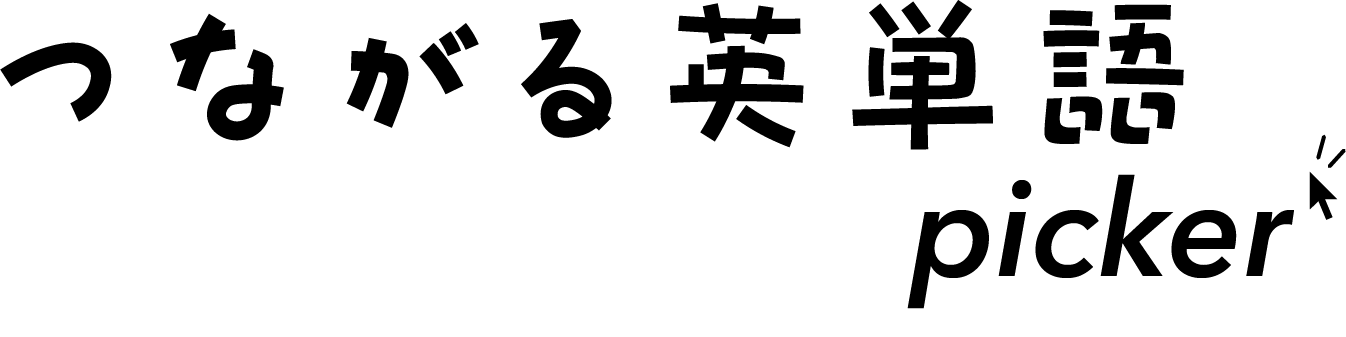
下記リンクより、つながる英単語 Pickerをダウンロードしてください。
【ご注意】
つながる英単語 Pickerは、PCブラウザのみ使用可能です。スマートフォンやタブレットではご利用いただけません。
ダウンロードが完了した拡張機能は、画面右上の![]() マークの中に保存されます。(chrome の場合)
マークの中に保存されます。(chrome の場合)
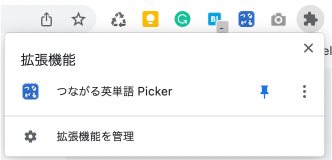
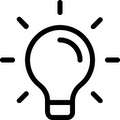 ヒント
ヒント辞書データの登録を行います。(初回起動時のみ)
(オプションの開き方:画面右上の![]() アイコンを右クリック → 「オプション」を選択)
アイコンを右クリック → 「オプション」を選択)
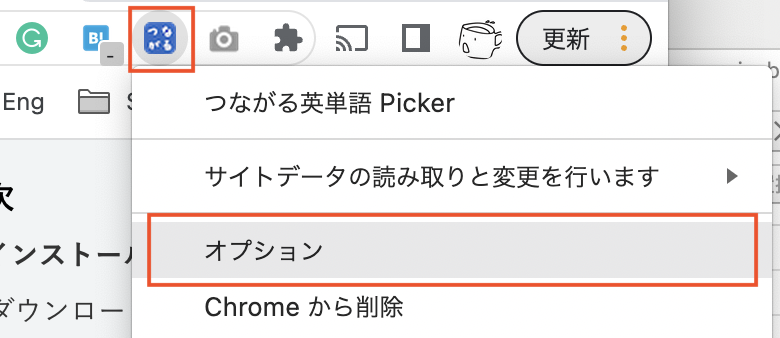
ここでは無料の辞書データEJDictがインストールされます。
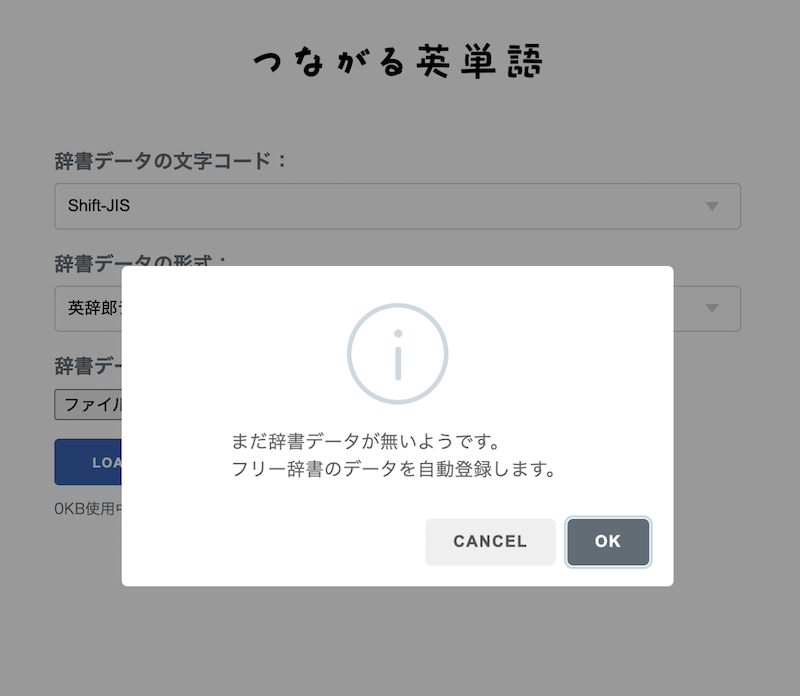
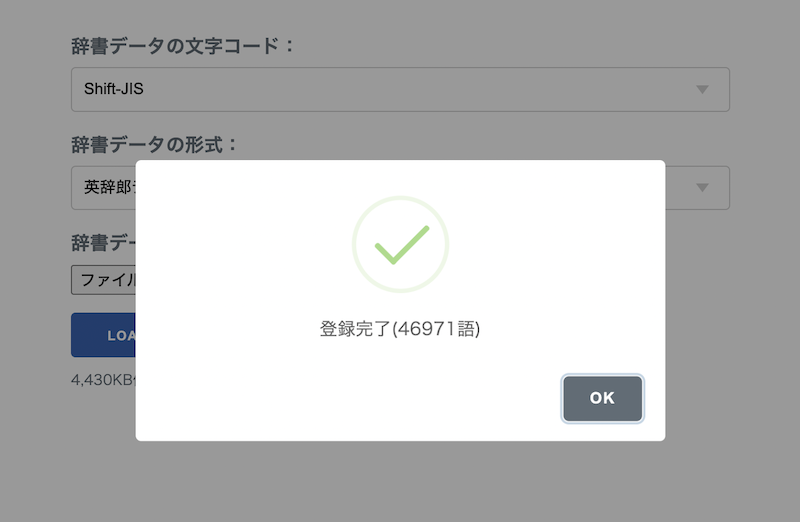
単語を調べたいウェブサイトを開き、画面右上の![]() アイコンをクリックすると辞書ウィンドウが開きます。
アイコンをクリックすると辞書ウィンドウが開きます。
試しにこちらの英文を辞書で調べてみましょう!
つながる英単語 Pickerは、YouTubeにも対応しています。
YouTubeの字幕にマウスを合わせてみてください。
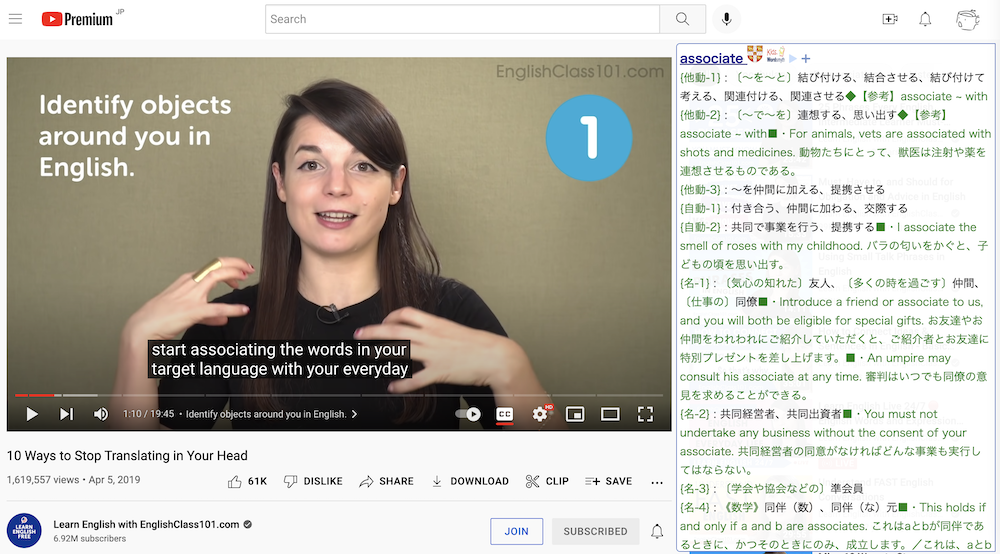
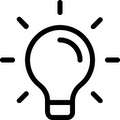 ヒント
ヒント調べた単語を保存して、リスト表示することができます。
単語の保存を行うには、単語帳アプリ「つながる英単語」との連携設定を行います。
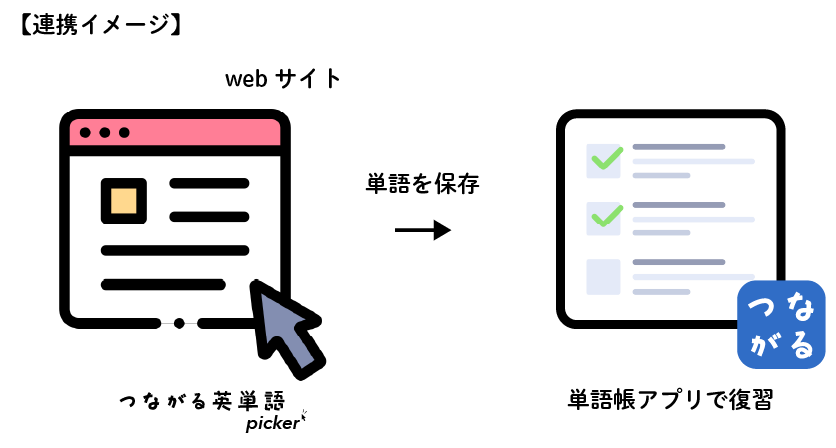
(アカウントをお持ちでない方は無料でお作りいただけます。)
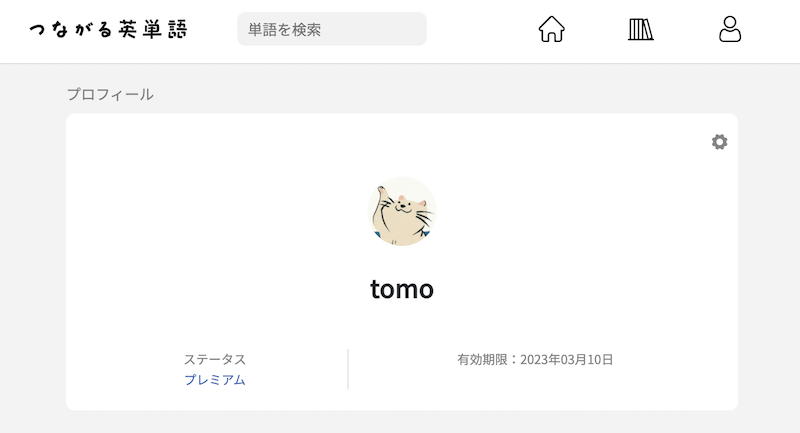
連携パスワードは「単語の保存機能にのみ使用するパスワード」です。ログインなどには関係なく、いつでも変更が可能です。
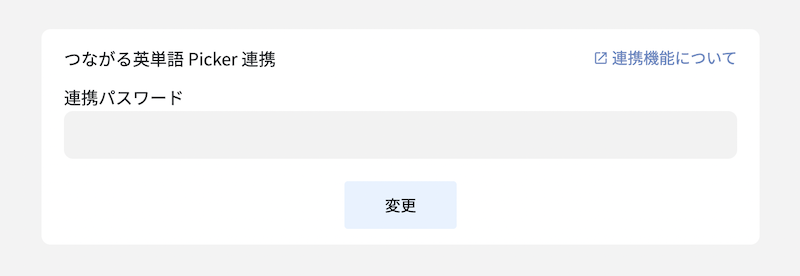
(オプションの開き方:画面右上の![]() アイコンを右クリック → 「オプション」を選択)
アイコンを右クリック → 「オプション」を選択)
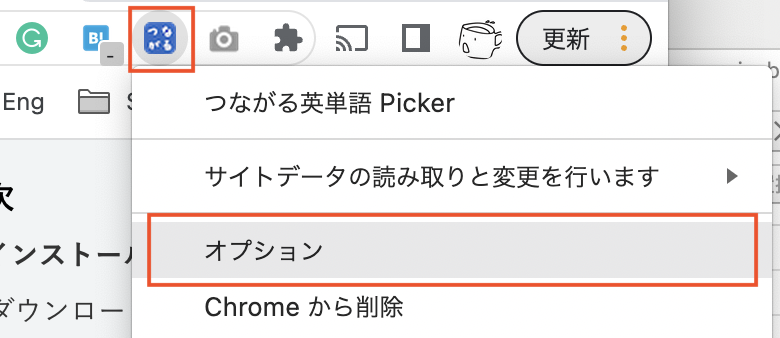
メールアドレスと先ほど入力した連携パスワードを登録して、「設定を保存する」を押してください。
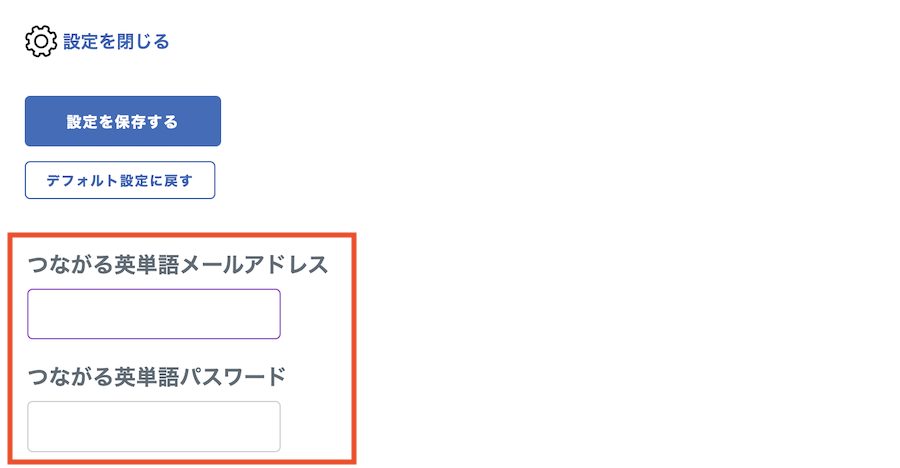
単語の保存は、辞書ウィンドウの「+」ボタンで行います。

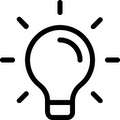 ヒント
ヒント保存した単語は、つながる英単語の「ライブラリ」から確認できます。
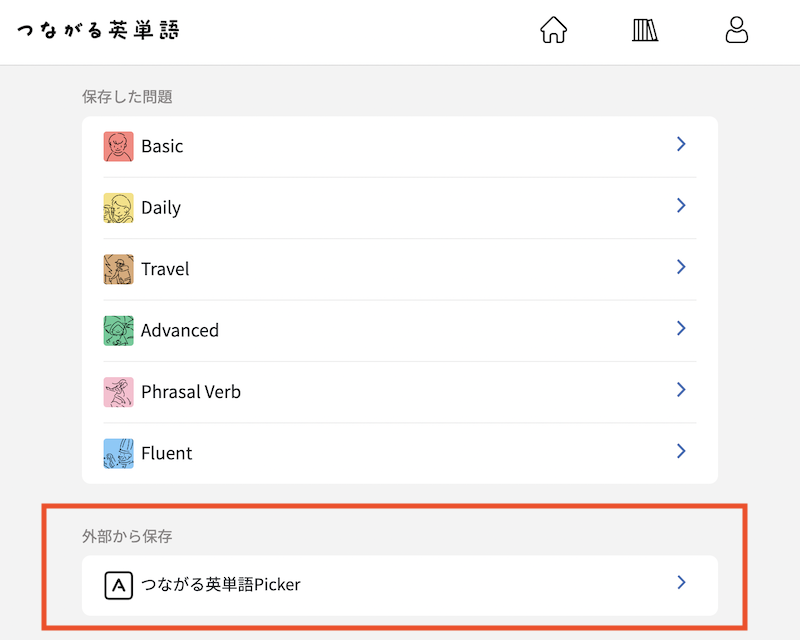
保存した単語がリスト表示されます。
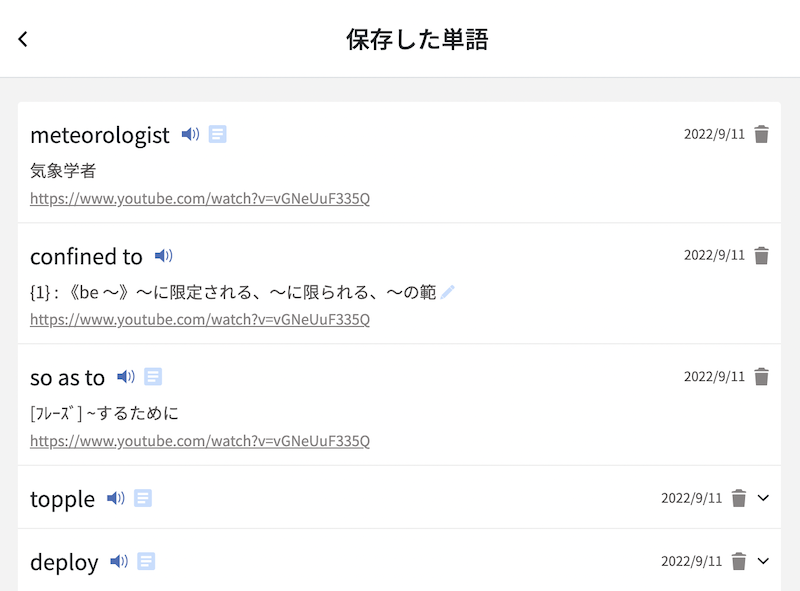
辞書データをアップグレードすることで、更に多くの単語や熟語を調べることができるようになります。
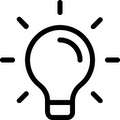 ヒント
ヒント198万単語・熟語に対応している「英辞郎」が495円で利用可能です。おすすめ!

購入が完了したら、辞書データをダウンロードしてください。
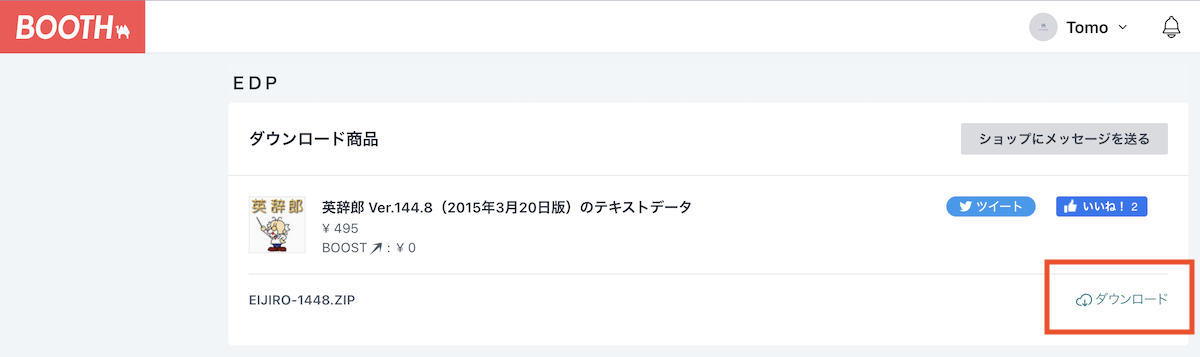
(オプションの開き方:画面右上の![]() アイコンを右クリック → 「オプション」を選択)
アイコンを右クリック → 「オプション」を選択)
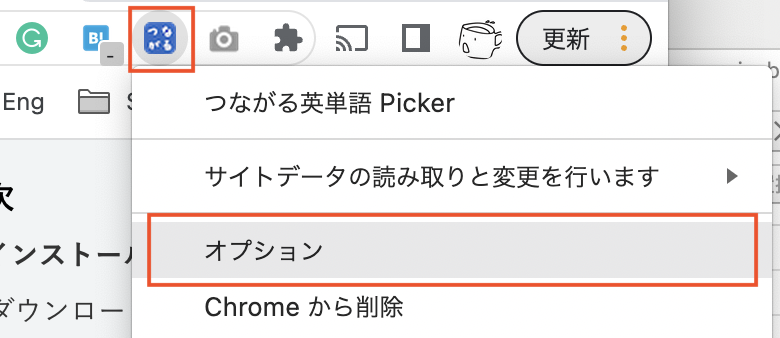
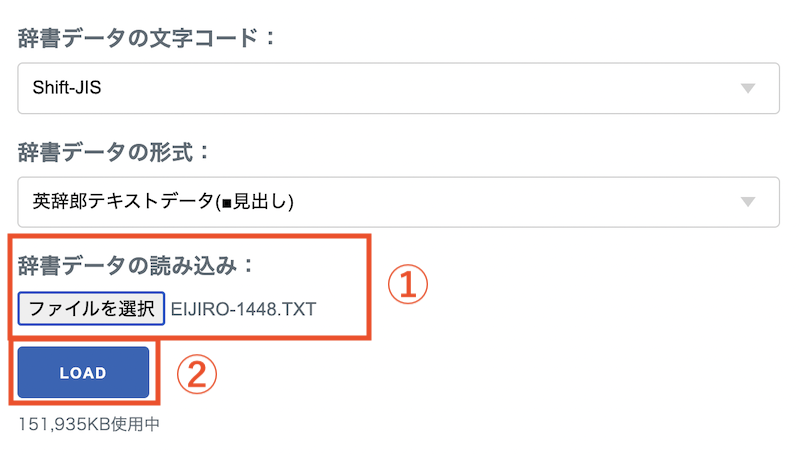
(「Shift-JIS」「英辞郎テキストデータ」の部分は、英辞郎の場合はそのままでok。他の辞書データを使う場合は、対応した形式を選択してください。)
どんな熟語もスラスラ検索できます!
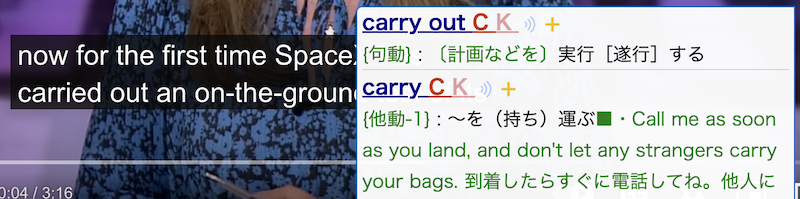
つながる英単語 Pickerには、操作を素早く行うためのキーボードショートカットが用意されています。
・つながる英単語 Picker を起動する
・単語の検索を一時停止する
・画面をスクロールする
chrome → chrome://extensions/shortcuts
Firefox → about:addons
(リンクをコピーして、ブラウザのURLバーに貼り付けてください。)
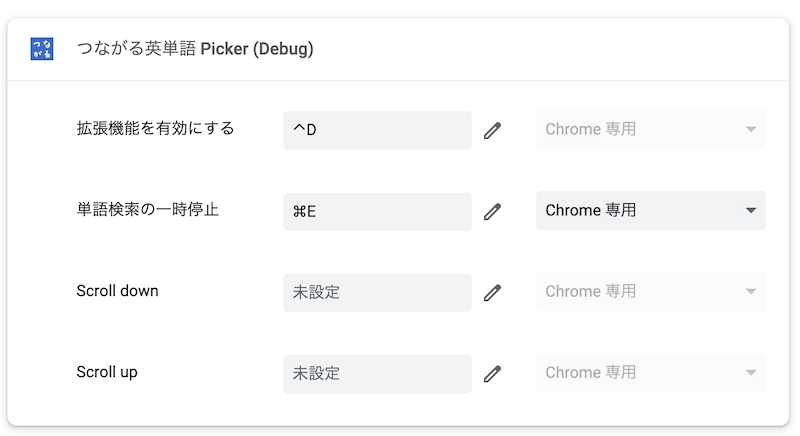
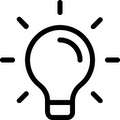 ヒント
ヒント